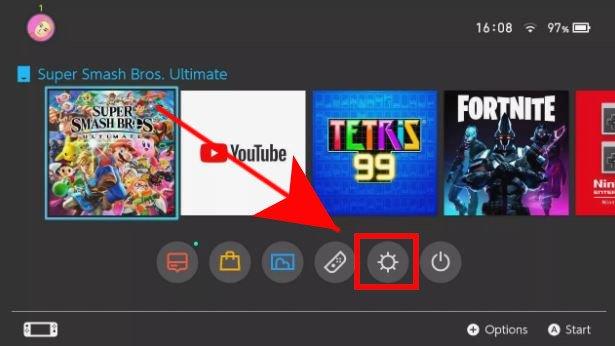Par défaut, les paramètres DNS de votre console Nintendo Switch doivent être configurés automatiquement une fois que vous vous connectez à un wifi ou à un hotspot. Ces paramètres sont normalement ceux de votre fournisseur de services Internet. Cependant, vous pouvez également utiliser manuellement un autre ensemble de serveurs comme ceux de Google si vous rencontrez des problèmes DNS.
Dans ce didacticiel, nous allons vous montrer les étapes simples pour modifier les paramètres DNS principal et secondaire sur votre console Nintendo Switch. Nous utiliserons le DNS fourni par Google car ils ont tendance à être plus fiables et plus rapides que les serveurs DNS des FAI.
Si vous souhaitez utiliser les paramètres de votre réseau, vous pouvez également le faire.
Pourquoi changer les paramètres DNS sur votre Nintendo Switch?
Si vous rencontrez des problèmes de connexion tels que le code d’erreur 2810-1006, vous devrez peut-être vérifier les paramètres réseau sur Nintendo Switch. L’un des paramètres que vous devez configurer correctement est le serveur de noms de domaine ou DNS. Parfois, un problème réseau peut renvoyer toutes les valeurs de votre DNS à des zéros, ce qui peut entraîner des problèmes de connexion. Dans mon cas, j’ai rencontré un problème DNS après avoir changé la région de mon compte Nintendo. Pour résoudre mon problème, je change juste manuellement le DNS primaire et secondaire avec les serveurs Google.
A LIRE AUSSI:
- Comment résoudre les problèmes Wi-Fi de Nintendo Switch »wiki utile ne peut pas se connecter, trouver un réseau
- Étapes faciles pour connecter un commutateur Nintendo à un téléviseur
- Comment réparer le problème de décharge rapide de la batterie de la Nintendo Switch
Comment changer les paramètres DNS sur Nintendo Switch
La modification des paramètres DNS sur votre console est simple. Il vous suffit d’aller au Paramètres menu et l’Internet section. Apprenez quoi faire exactement en suivant les étapes ci-dessous.
- Accédez au menu d’accueil.
Appuyez sur le bouton avec une icône maison sur le contrôleur, directement sous le stick analogique droit.

- Ouvrir les paramètres Internet.
Accédez au Paramètres (icône d’engrenage sous les jeux), puis sélectionnez Internet> Paramètres Internet. Vous devrez peut-être attendre quelques instants pour que la console recherche des réseaux.

- Modifier les paramètres DNS.
Une fois que vous avez Réseaux enregistrés liste, sélectionnez votre propre réseau en appuyant sur UNE. Sélectionnez ensuite Modifier les paramètres, faites défiler jusqu’à Paramètres DNS et sélectionnez-le.

- Entrez vos serveurs DNS préférés.
Sélectionner Manuel, accédez au DNS primaire, entrez votre serveur DNS et appuyez sur D’accord. Ensuite, allez dans DNS secondaire, entrez également votre serveur préféré, puis appuyez sur D’accord. Si vous souhaitez utiliser le DNS de Google, utilisez 8.8.8.8 pour primaire et 8.8.4.4 pour secondaire.

C’est tout! Vous avez maintenant changé les serveurs DNS de votre console.
Si vous dépannez un problème de connexion, essayez de vérifier le problème après avoir changé les serveurs DNS.
Visitez notre chaîne Youtube androidhow pour plus de vidéos de dépannage.